Trình ghi hoạt động là một công cụ có thể ghi lại các hoạt động của bạn trên trình giả lập Android và phát lại dưới dạng tập lệnh. Chương trình tự động hóa này cho phép bạn ghi lại bất kỳ hoạt động nào được thực hiện trên LDPlayer, chẳng hạn như chạm, nhập văn bản, tăng âm lượng và lắc. Với công cụ tích hợp hữu ích này trên LDPlayer, bạn có thể chạy các tập lệnh bạn đã tạo cho các mục đích nhất định để giúp bạn có trải nghiệm và hiệu suất tốt hơn khi chơi các trò chơi di động trên PC.
Sẽ không quá khó để sử dụng công cụ này vì chúng tôi sẽ hướng dẫn bạn cách ghi lại một đoạn script theo từng bước. Sau khi học cách tự động hóa trình mô phỏng Android của mình bằng Trình ghi hoạt động, bạn có thể ghi lại nhiều tập lệnh sáng tạo để giúp bạn hoàn thành một số thao tác không mong muốn cho các trò chơi bạn đang chơi trên LDPlayer. Bây giờ, hãy tham khảo hướng dẫn sử dụng của Trình ghi hoạt động bên dưới và bắt đầu tạo tập lệnh đầu tiên của bạn!
Cách sử dụng Trình ghi hoạt động trên LDPlayer
Bước một - Hoàn thành ghi tập lệnh
Trước tiên, bạn cần tìm nút “Trình ghi hoạt động” trên thanh công cụ và nhấp vào nút đó để kích hoạt công cụ. Tất nhiên, bạn cũng có thể nhấn phím tắt “Ctrl + 8” để mở nhanh Trình ghi hoạt động. Sau đó, bạn nên nhấp vào nút “Bắt đầu” để bắt đầu ghi tập lệnh.
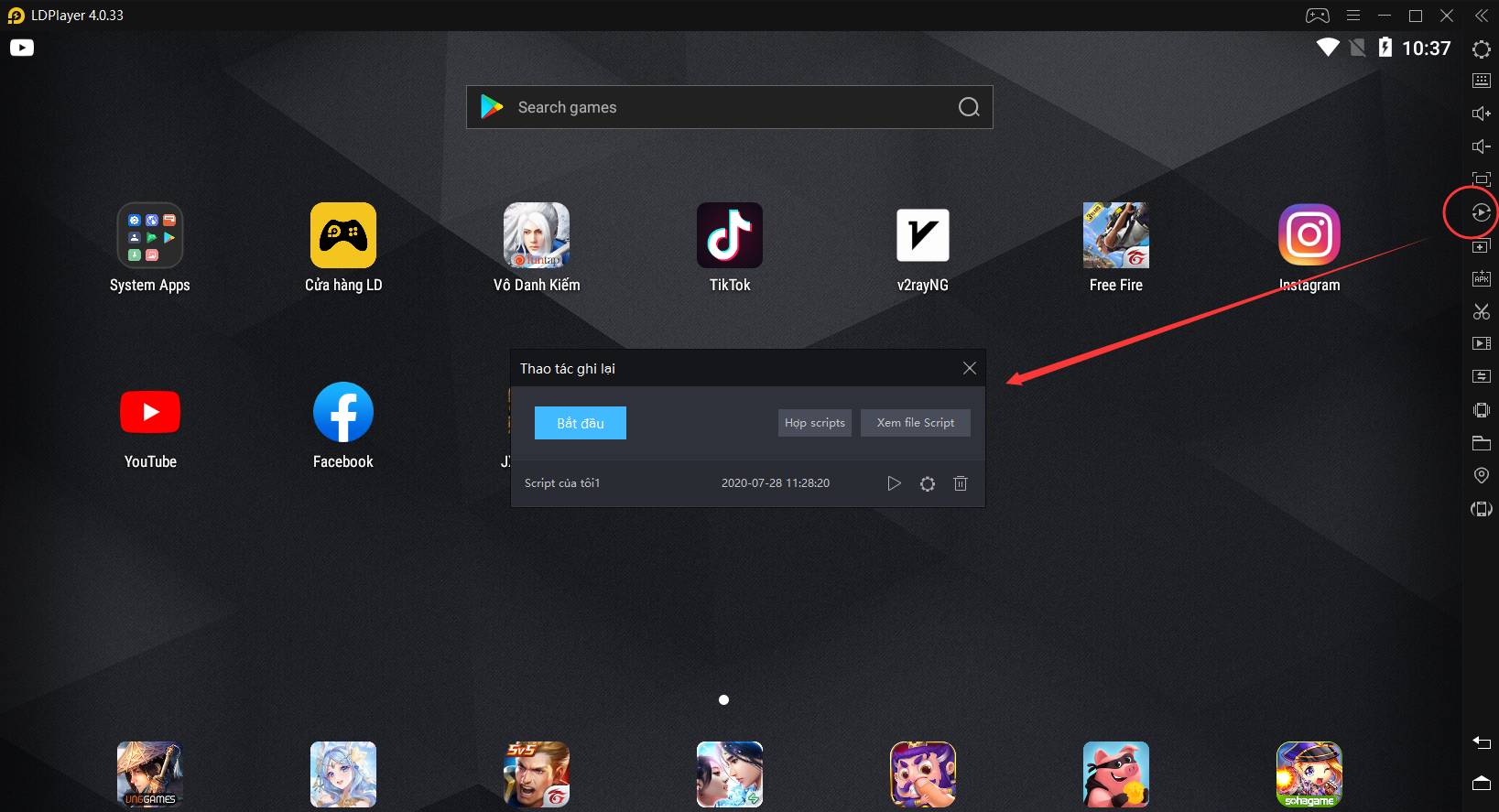
Trong quá trình ghi, bạn có thể nhấp vào nút “Tạm dừng” hoặc nút “Kết thúc” ở góc trên bên phải để tạm dừng hoặc kết thúc quá trình ghi tùy theo nhu cầu của bạn.
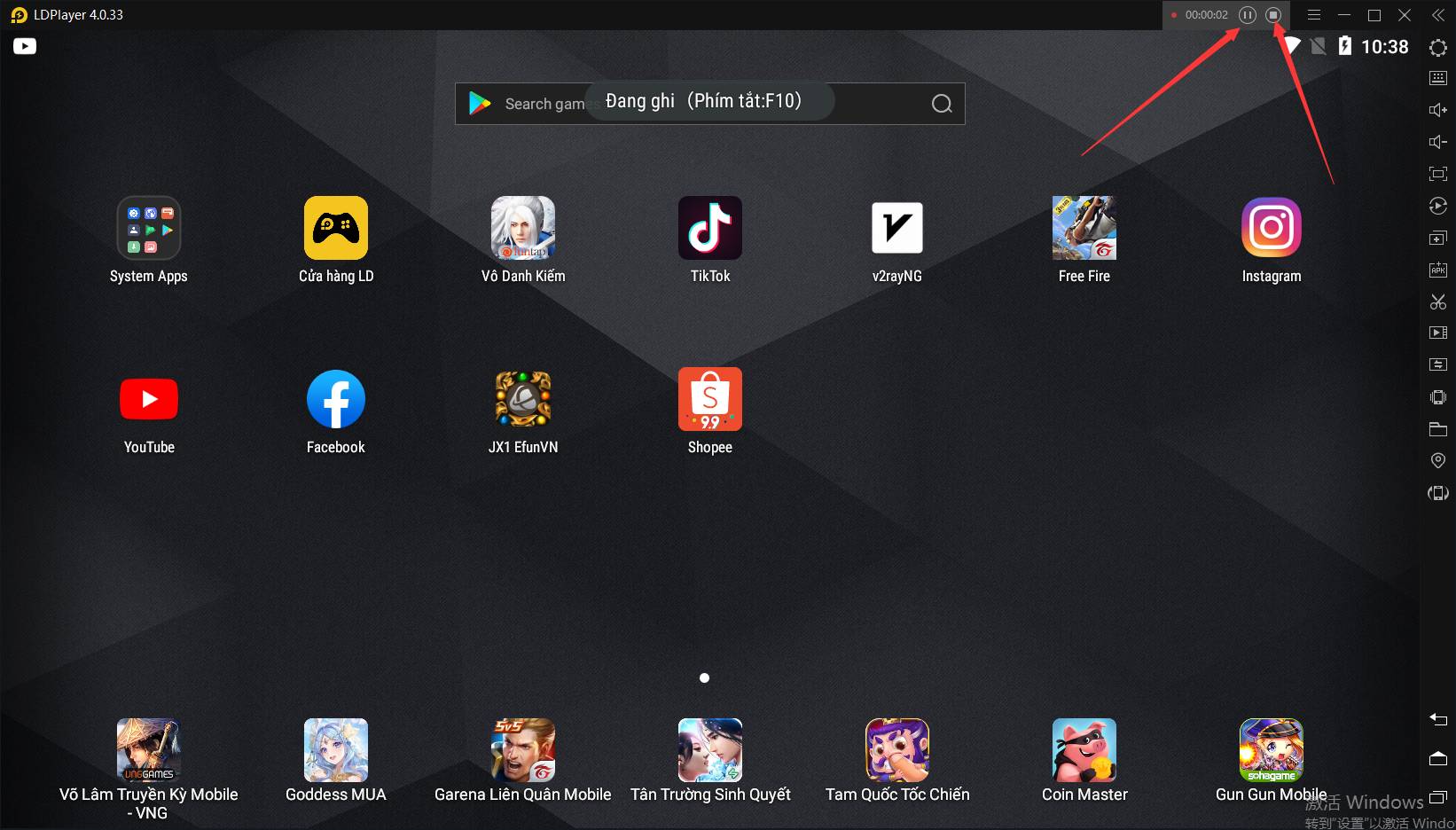
Bước hai - Điều chỉnh cài đặt thực thi cho tập lệnh của bạn
Khi bạn nhấp vào nút “Kết thúc”, quá trình ghi sẽ kết thúc và tạo một tập lệnh mới. Tất cả các hành động bạn đã thực hiện trong quá trình ghi đã được ghi lại trong tệp kịch bản này.
Sau đó, nếu bạn muốn thực thi tập lệnh theo cách tùy chỉnh, bạn có thể điều chỉnh một số cài đặt trước khi phát lại. Bạn sẽ thấy một biểu tượng giống như bánh răng và đó là nút “Cài đặt tập lệnh”. Tất nhiên, bạn cũng có thể phát lại các bản ghi trực tiếp mà không cần bất kỳ cài đặt nào khác.
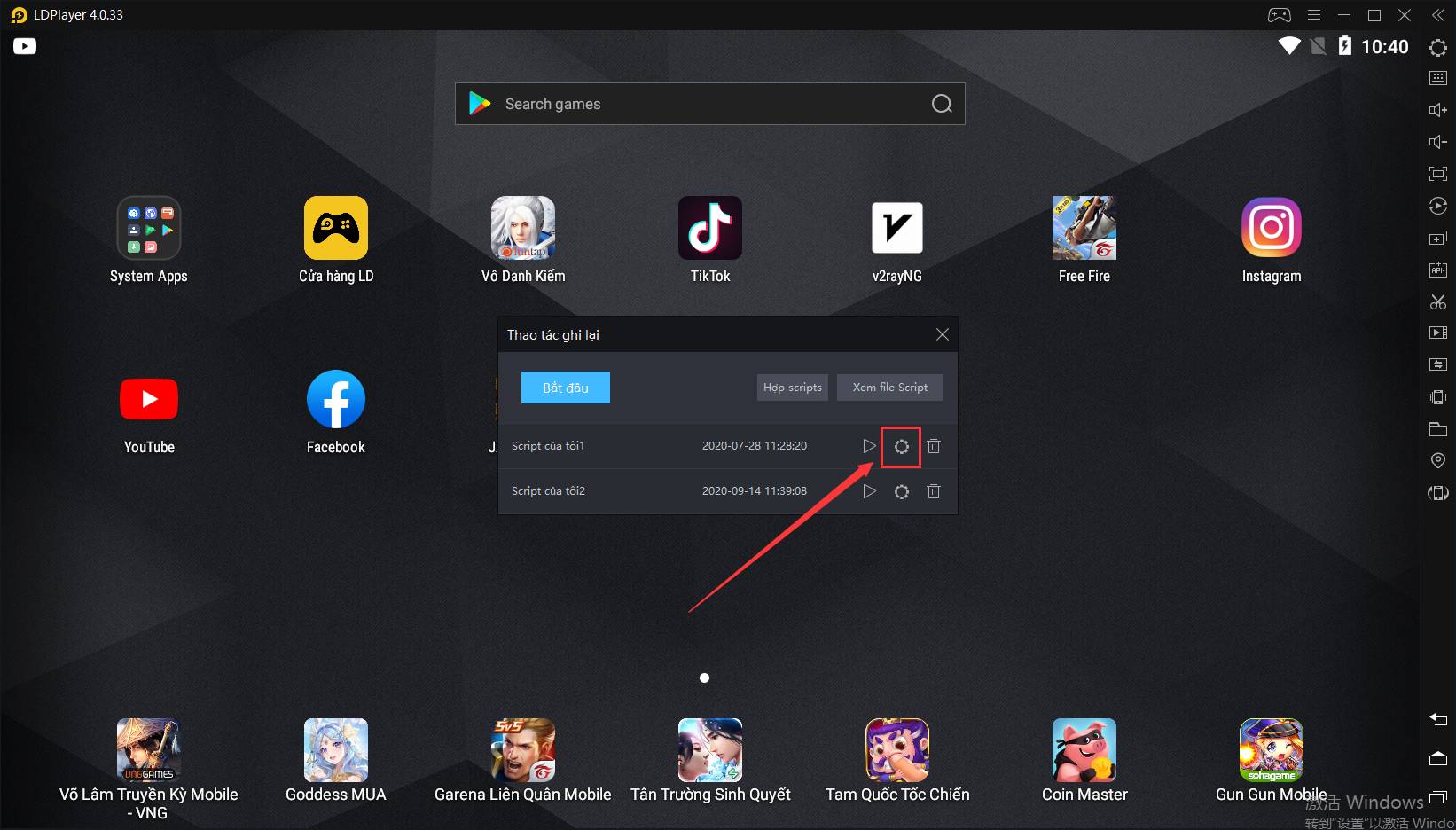
Vòng lặp thực thi
Trong menu Cài đặt Tập lệnh, tùy chọn đầu tiên là “Vòng lặp thực thi”. Nếu bạn muốn trình mô phỏng có thể thực thi các bản ghi trong một vòng lặp, bạn có thể điều chỉnh cài đặt vòng lặp trong tùy chọn này. Có ba cách khác nhau để thực hiện vòng lặp.
• “Đến số vòng lặp”: Bạn có thể đặt số lần thực thi vòng lặp cho các tệp tập lệnh của mình trong trình mô phỏng. Sau đó, khi bạn phát lại các bản ghi, LDPlayer sẽ tự động thực hiện các vòng lặp theo thời gian bạn đã thiết lập.
• “Đến giờ”: Nếu bạn không muốn đặt số vòng lặp. Bạn cũng có thể đặt khoảng thời gian của vòng lặp. Ví dụ, bạn muốn trình giả lập có thể thực hiện một vòng lặp 30 phút, bạn có thể nhập 30 vào ô.
• “Đến khi dừng thủ công”: Nếu bạn muốn kết thúc vòng lặp thực hiện bằng chế độ thủ công, bạn nên chọn “Cho đến khi dừng thủ công”.
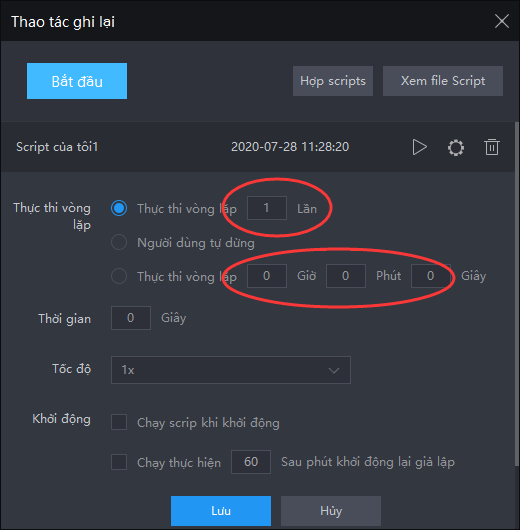
Tăng tốc
Tùy chọn cuối cùng là "Tăng tốc". Trong quá trình phát lại, chức năng tăng tốc có thể trực tiếp đẩy nhanh tốc độ xử lý. Ví dụ, chúng ta cần 5 giây để nhấp chuột trái 5 lần. Sau khi chúng tôi ghi lại tập lệnh này và chọn tốc độ “5x”, LDPlayer chỉ cần 1 giây để hoàn thành 5 lần nhấp chuột trái.
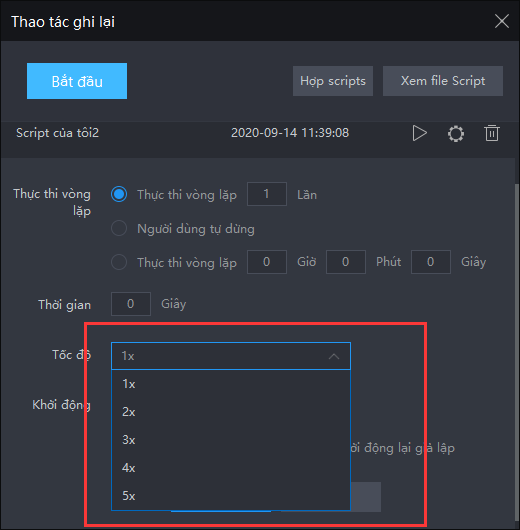
Thực hiện tự động và bắt đầu
Bạn nên chọn hộp đầu tiên nếu bạn muốn LDPlayer tự động thực thi các tệp script khi bạn kích hoạt LDPlayer. Nếu bạn cần trình giả lập tự động khởi động lại vào một thời điểm đặc biệt, bạn có thể chọn hộp thứ hai và nhập số. Hơn nữa, khi bạn chọn cả hai hộp, Trình ghi hoạt động sẽ thực hiện hai lệnh này cùng một lúc.
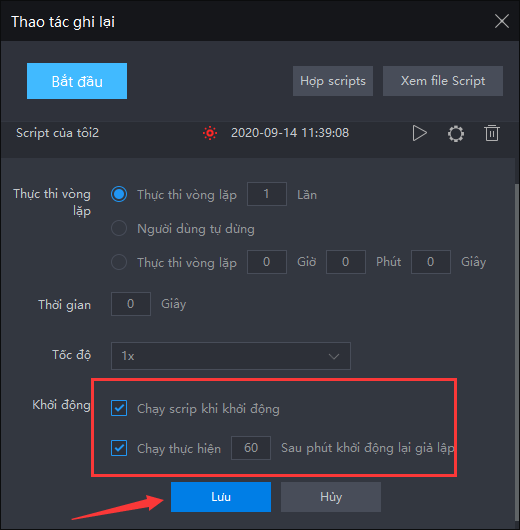
Sau khi bạn đã hoàn thành tất cả các cài đặt, hãy nhớ nhấp vào nút “Lưu” để lưu cài đặt.
Bước 3 - Thực thi tệp kịch bản mà bạn vừa ghi
Sau khi hoàn tất cài đặt thực thi, bạn có thể nhấp vào nút “Thực thi tập lệnh” để thực thi các tệp tập lệnh và phát lại các hoạt động của mình trên trình giả lập.
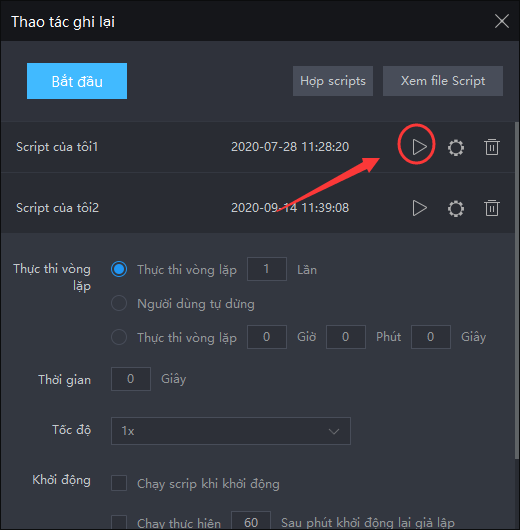
Nhắc nhở khác
Nó cũng rất dễ dàng nếu bạn muốn kết hợp nhiều tệp script thành một. Bạn chỉ cần nhấp vào nút “Hợp nhất” để hợp nhất các tệp kịch bản của mình. Nếu bạn muốn sửa đổi tên tệp kịch bản, chỉ cần nhấp vào nút “Đổi tên” ở bên trái của ngày. Ngoài ra, bạn có thể định vị tệp script trên máy tính của mình bằng cách nhấp vào nút “Xem tệp script” ở góc dưới bên phải.
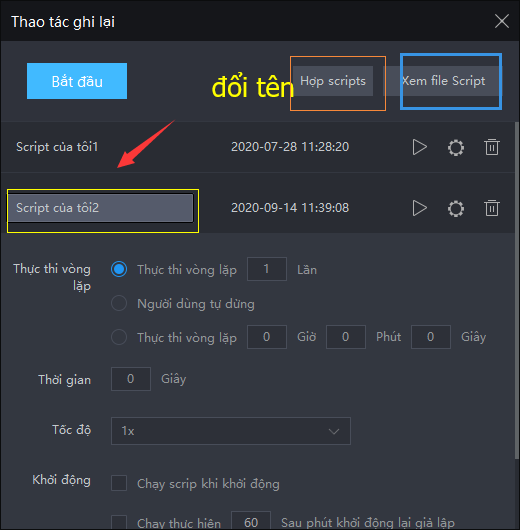
Ưu điểm của việc sử dụng máy ghi hoạt động để chơi game
Chúng ta đã nói về cách sử dụng Trình ghi hoạt động trong LDPlayer ở trên. Bây giờ, chúng tôi cũng muốn thảo luận về một số lợi thế của việc sử dụng Trình ghi hoạt động.
Tự động lặp lại hành động
Nói chung, chức năng hấp dẫn nhất của Trình ghi hoạt động là nó có thể giúp bạn thực hiện một số hành động lặp lại tự động mà không cần bất kỳ thao tác nào. Nó rất hữu ích khi bạn đang chơi một số trò chơi nhập vai hoặc phiêu lưu. Ví dụ: khi bạn cần thu thập một số tài nguyên trong trò chơi bằng cách liên tục lặp lại một số hành động, bạn có thể chạy Trình ghi hoạt động để thu thập tài nguyên tự động.
Tiết kiệm thời gian và nâng cao hiệu quả
Trình ghi hoạt động cho phép bạn ghi lại quá trình hoạt động của mình và biến nó thành tệp kịch bản trên máy tính của bạn. Sau đó, bạn có thể chạy các tệp kịch bản này bất kỳ lúc nào bạn muốn để thực hiện các thao tác bạn đã ghi. Nó thực sự có thể tiết kiệm thời gian của bạn khi bạn đang chơi trò chơi bằng trình giả lập Android.
Cài đặt tùy chỉnh mạnh mẽ
Trong Trình ghi hoạt động, có nhiều cài đặt mạnh mẽ và hữu ích bao gồm Vòng lặp thực thi, Tăng tốc, Thực hiện tự động, v.v. Bạn có thể tạo kế hoạch ghi âm của riêng mình bằng cách điều chỉnh các cài đặt này theo nhu cầu của bạn. Trình ghi hoạt động có thể tự động tạo các tập lệnh để giúp bạn tránh xa bàn phím, hoàn thành công việc và cập nhật tài khoản, v.v.
Phần kết luận
Trình ghi hoạt động là một trong những tính năng hữu ích nhất trong tất cả các chức năng đi kèm với LDPlayer. Hơn nữa, trên LDPlayer cũng có nhiều công cụ hữu ích như LDMultiplayer, Synchronizer tool,… Tất cả những công cụ này có thể cung cấp cho game thủ giả lập nhiều thao tác tự động hơn và trải nghiệm chơi game tốt hơn.
